DD-WRT är en Linux-baserad firmware som gör att vi kan ha hundratals avancerade konfigurationsalternativ när vi installerar den på en router. Om du behöver ha avancerade alternativ i din router som att konfigurera VLAN: er, gäst WiFi nätverk, VPN server med avancerade inställningar, autentisering av WiFi-klienter via den integrerade RADIUS-servern och många andra möjligheter, bör du installera DD-WRT-firmware för att pressa ut din router maximalt. Idag i den här artikeln kommer vi att förklara allt du behöver veta om denna Linux-baserade firmware.
Vad är DD-WRT
Alla hem- och professionella routrar har firmware, det är deras operativsystem att fungera korrekt. Vissa tillverkare har firmware med mycket få konfigurations- och anpassningsalternativ, vilket gör att många användare känner sig begränsade när det gäller programvarufunktioner. Vissa tillverkare som har mycket avancerade firmware i sina routrar är ASUS med Asuswrt, AVM FRITZ! med sin FRITZ! OS-operativsystem, och även Synology med dess SRM-operativsystem. Tyvärr har inte alla tillverkare införlivat ett stort antal funktioner i sina routrar, perfekt för att få ut det mesta av utrustningens hårdvara.
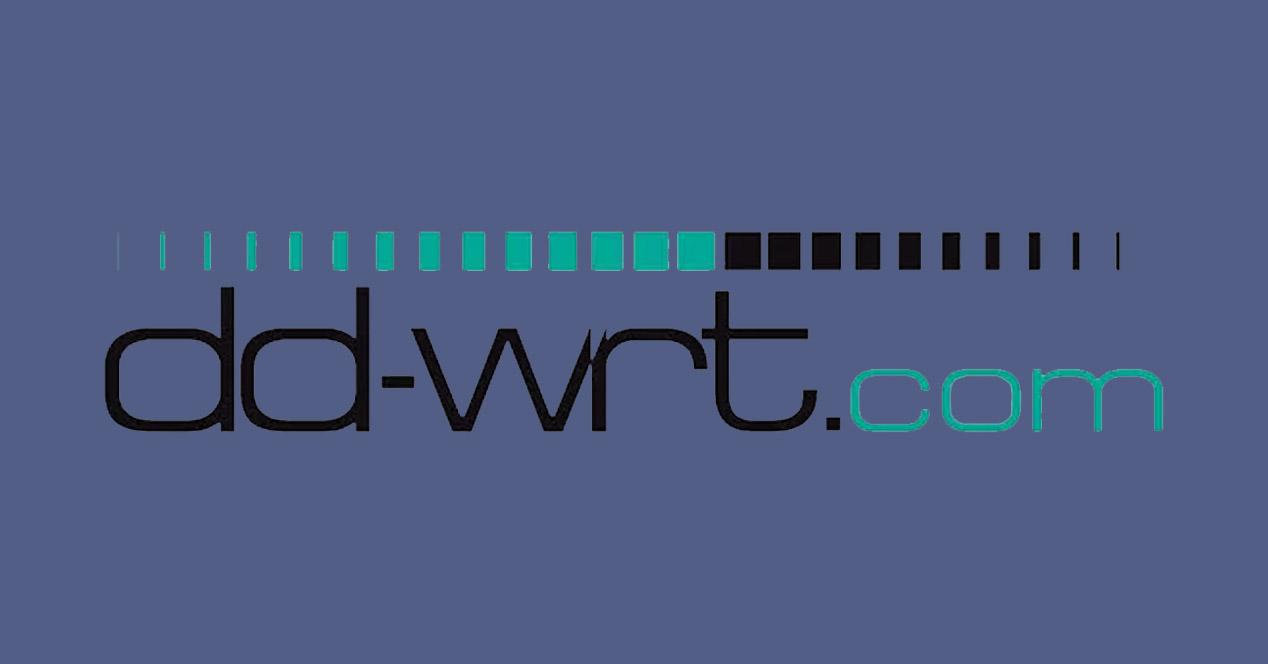
I de routrar som inte har bra firmware, med dussintals konfigurationsalternativ, kan du installera DD-WRT-firmware för att ha alla avancerade alternativ du kan tänka dig. Nackdelen är dock att inte alla routrar stöder DD-WRT, antingen för att utvecklingsteamet inte har fokuserat på dem, eller för att deras hårdvara helt enkelt inte stöds av att ha privata binärer. Därför är DD-WRT en mycket komplett och avancerad firmware, som inte alltid är kompatibel med alla routrar. Det rekommenderas faktiskt att om du vill använda DD-WRT, köp en router som visas i listan över kompatibla routrar att inte ha oväntade problem.
Vad är den här Linux-baserade firmware för
DD-WRT-firmware hjälper oss att "låsa upp" ett stort antal funktioner i vår router. Firmware har samma avancerade konfigurationsalternativ i alla kompatibla routrar, eller åtminstone nästan samma alternativ, för beroende på hårdvara har vi vissa funktioner eller andra. Denna firmware hjälper oss att uppnå maximal prestanda i det lokala nätverket, oavsett om det är trådbundet eller WiFi, vi kommer också att ha mycket avancerade funktioner som QoS, VPN-servrar, RADIUS-server för klientautentisering, och vi kan till och med installera en BitTorrent-klient. Beroende på routerns hårdvara kan vi installera ett större antal tjänster för att få ut det mesta, men om hårdvaran är mellanklass är det bättre att inte använda ytterligare programvara som BitTorrent-klienten eftersom den behöver stor CPU och RAM resurser i routern.
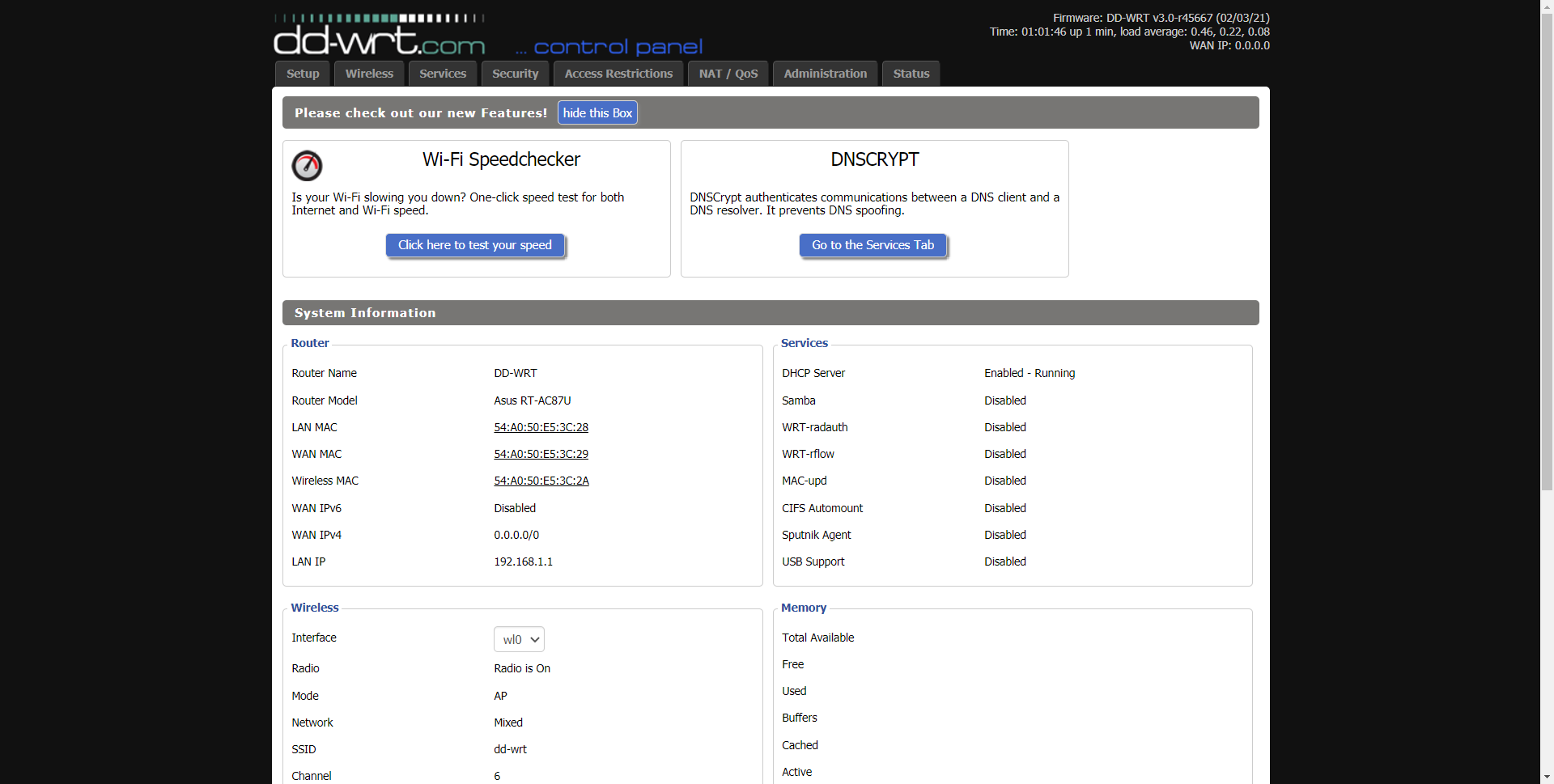
Viktiga funktioner i DD-WRT-firmware
Denna firmware har en enorm mängd avancerade konfigurationsalternativ som kan konfigureras via det grafiska användargränssnittet, men vi måste också komma ihåg att många av de mer avancerade alternativen måste köras via kommandoraden via SSH, och vi kan till och med programmera vår egna skript för att automatisera olika åtgärder vid start.
Denna firmware har möjligheten att konfigurera WAN på ett avancerat sätt, konfigurera VLAN-enheter som är vända mot WAN för att vara kompatibla med de viktigaste FTTH-operatörerna i Spanien. detta "manuellt". Firmware stöder den, men vi måste konfigurera den internt med skript eftersom vi inte har en Movistar-profil som sådan. Firmware tillåter oss att konfigurera vilken typ av anslutning som helst, det låter oss sätta DNS servrar vi vill ha, och vi kan även konfigurera LAN med VLAN för att korrekt segmentera hem- eller professionellt lokalt nätverk. Naturligtvis är denna router kompatibel med IPv6-nätverk, innehåller ett stort antal kompatibla DDNS-tjänster att registrera, möjligheten att klona MAC för Internet WAN och till och med konfigurera routern på ett avancerat sätt.
Routrar med DD-WRT kan konfigureras som en gateway, men också som en router med IGP- och EGP-routningsprotokoll, specifikt stöder den både RIPv2 och OSPF samt BGP, allt detta på ett mycket avancerat sätt eftersom vi helt går in i dirigering. Vi kan också konfigurera broar mellan olika anslutningar, utföra gränssnittslimning och mycket mer.
I det trådlösa avsnittet kan vi konfigurera ett SSID för varje frekvensband (main), men sedan kan vi konfigurera andra SSIDs med virtuella gränssnitt, dessutom kan vi skapa ett SSID i ett specifikt undernät för att isolera de trådlösa klienterna. Naturligtvis kan vi ändra den trådlösa säkerheten, kanalbredderna och många andra typiska alternativ. Det mest intressanta med WiFi-delen är att vi kan konfigurera WPA2-Enterprise, där vi kan verifiera trådlösa klienter på en FreeRADIUS-server, den här routern har en FreeRADIUS-server, så vi behöver inte installera en extern RADIUS, även om vi också har detta alternativ.
När det gäller de olika tjänsterna som ingår i denna router har vi möjlighet att konfigurera DHCP-klienten, dnsmasq, konfigurera DNSSEC, Kryptera DNS och många andra alternativ, vi har också FreeRADIUS-tjänsten, PPPoE-servern, möjligheten att konfigurera PPTP VPN-server och OpenVPN med alla avancerade konfigurationsalternativ stöder den OpenVPN-klienten och även SoftEthernet VPN. När det gäller USB har vi en skrivarserver, en mycket avancerad FTP-server med alla konfigurationsalternativ vi vill ha, Samba-server, DLNA-server (Mini DLNA), överföringsklient för BitTorrent och vi kan till och med skapa en RAID. Relaterat till WiFi-nätverket har vi också olika portaler för att konfigurera det som vi vill, dessutom innehåller det ett reklamblockeringssystem för hela nätverket eller bara för den utrustning vi vill ha, och det har till och med ett hastighetstest integrerat i det . router.
På säkerhetsnivå har vi ett SPI brandvägg baserat på iptables som vi kan konfigurera i detalj, har vi också tillgång till SSH-servern integrerad i routern, fördefinierade regler för att mildra DoS-attacker som vi kan få, och till och med VPN Passthrough. Vi har också ett mycket avancerat föräldrakontrollsystem, möjligheten att konfigurera NAT, öppna portar och till och med konfigurera den avancerade QoS som vi har tillgänglig.
På administrationsnivå kan vi hantera denna router via HTTP, HTTPS, Telnet och SSH, även om det alltid är tillrådligt att hantera den via HTTPS eller SSH, som är säkra protokoll, dessutom kommer vi att ha möjlighet att programmera alla typer av skript och definiera i det cron som kör dem. Naturligtvis kan vi konfigurera routerns interna Sysctl, utföra kommandon via routerns grafiska gränssnitt, konfigurera Wake on LAN, återställa den till fabriksinställningar, uppdatera firmware och utföra en fullständig säkerhetskopia av routern.
Installera DD-WRT på en router som stöds
DD-WRT-firmware har för närvarande stor kompatibilitet, både med mycket gamla, gamla och även nuvarande routrar, även om det normalt tar månader att tillhandahålla kompatibilitet med en viss router, beror det på privat källkod som tillverkare inte tillhandahåller chipset.
Det första vi måste göra om vi vill installera DD-WRT är att kontrollera om vår router- och routerhårdvaruversion är kompatibel. Normalt tillverkare lanserar en specifik routermodell, och senare byter en chipset inuti, och har flera versioner av hårdvara för samma routermodell, detta är också mycket viktigt, eftersom vi kan lämna routern oanvändbar om vi installerar firmware som inte är kompatibel med den .
För att kontrollera om vår router är kompatibel måste vi gå in på den officiella DD-WRT-webbplatsen för att ange modellen eller märket på vår router.
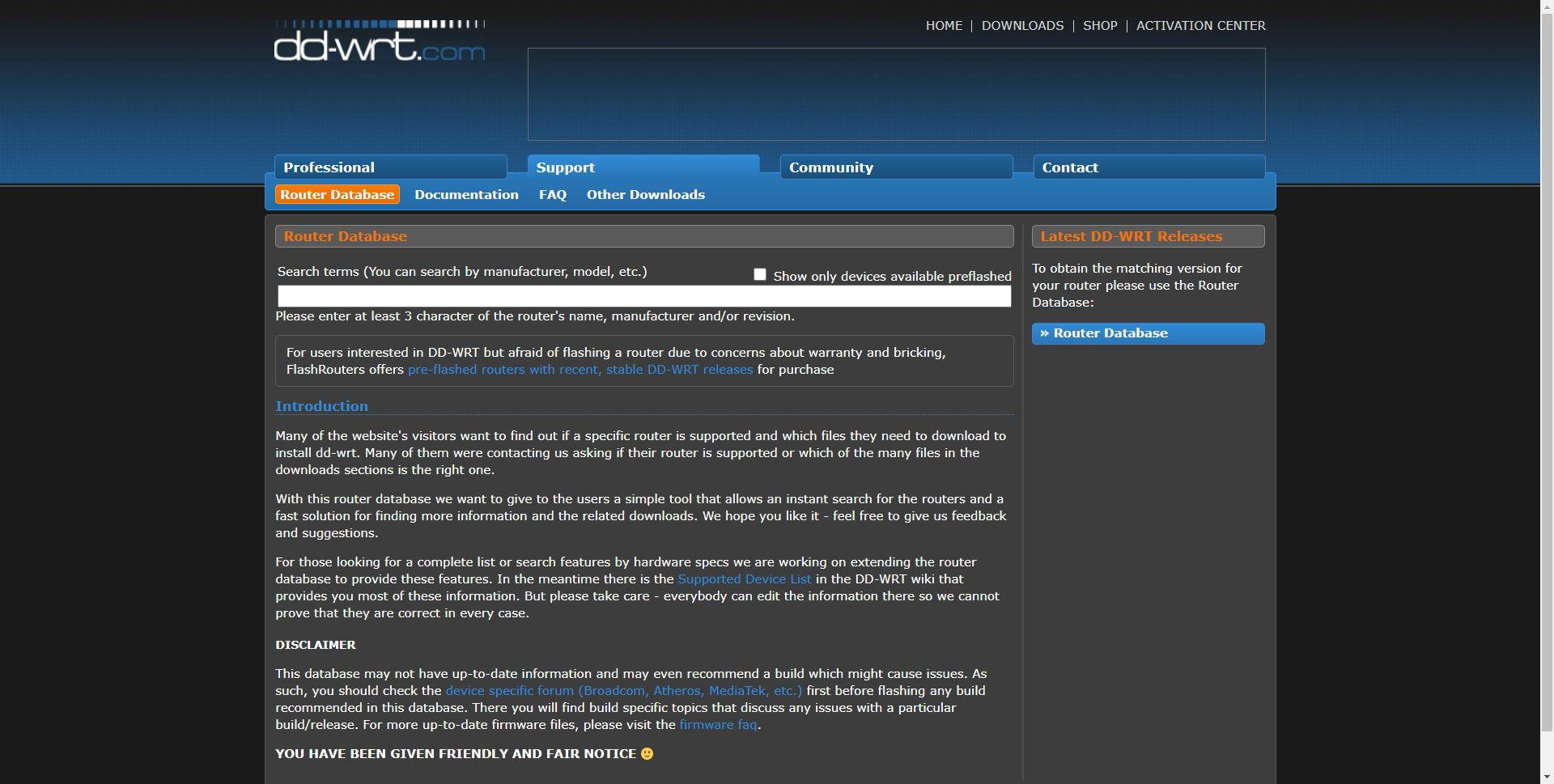
Till exempel, om vi sätter ASUS- eller D-Link-routerns märke, kommer vi att få alla kompatibla modeller och om det är kompatibelt med en specifik hårdvaruversion. Som du kan se har vi kompatibilitet med ett stort antal ASUS- och D-Link-routrar, även om vi också har andra märken som TP-Link och mer.
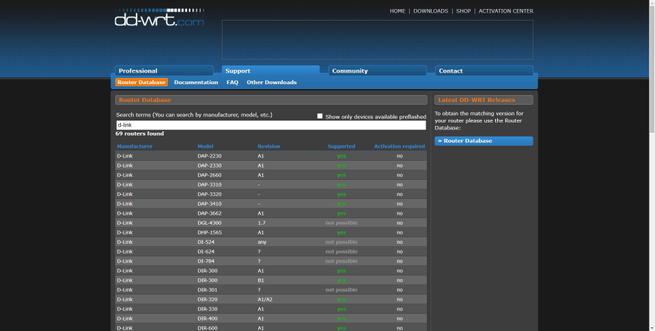
Beroende på vilken routermodell vi vill installera DD-WRT måste vi installera totalt två firmware, eller bara en. Till exempel, när det gäller ASUS RT-AC2U-routern, har vi en enda firmware, vi måste ladda ner den och sedan ladda upp den till routern som om det var den officiella firmware. I avsnittet "Administration / firmware" måste vi ladda firmware manuellt och vänta i cirka 87 minuter tills den är tillgänglig.
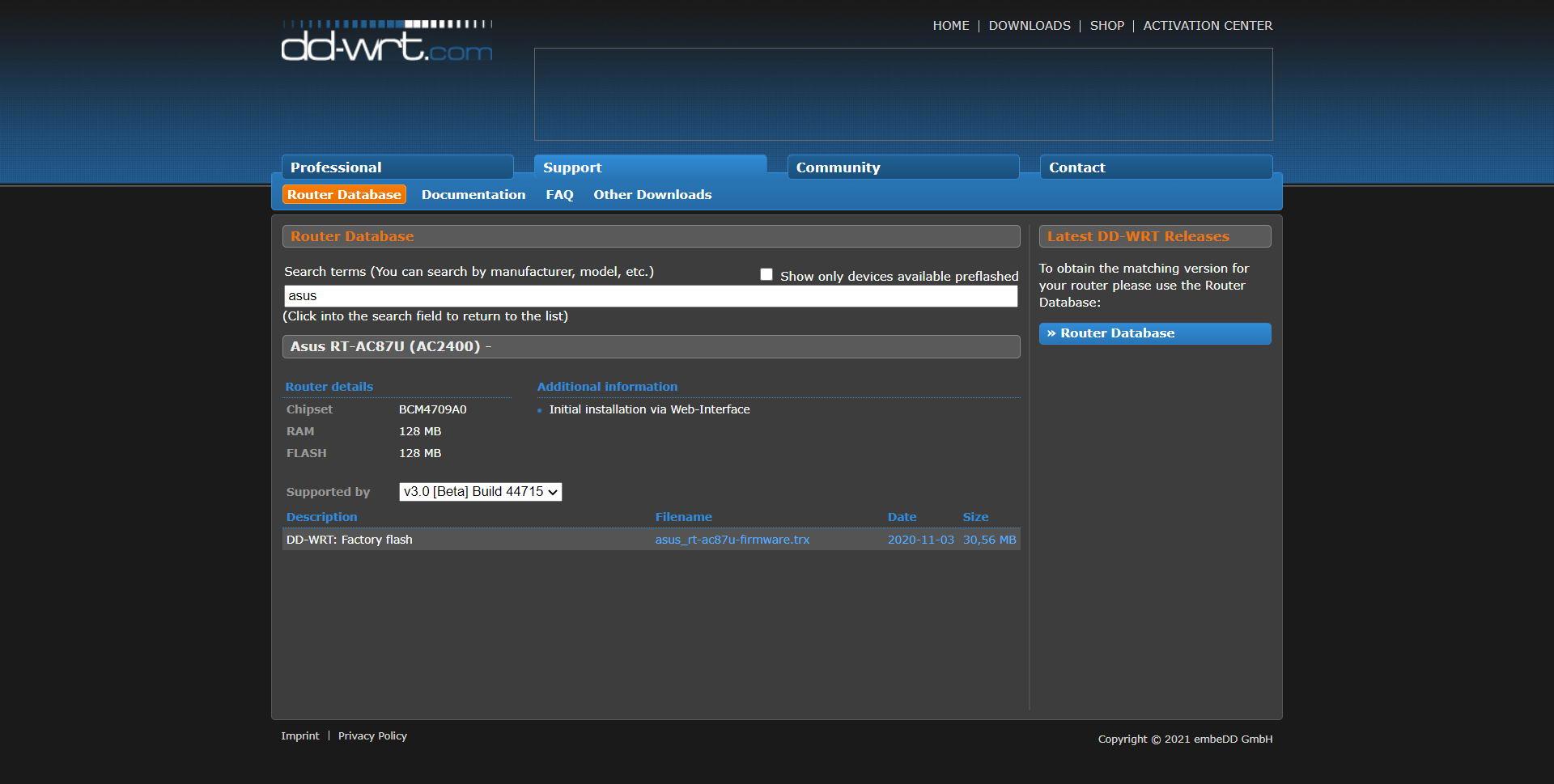
När det gäller D-Link DIR-860L-routern måste vi ladda ner de två firmware som tillhandahålls av den officiella webbplatsen. Först måste vi blinka firmware som heter “fabrik-till-ddwrt” på routern, som om det vore en vanlig firmware. När vi väl har blinkat kommer vi att ha en “mini” DD-WRT installerad, och när vi har tillgång till webben till den nya DD-WRT-firmware kommer vi att ladda ner den fullständiga firmware som vi har laddat ner.
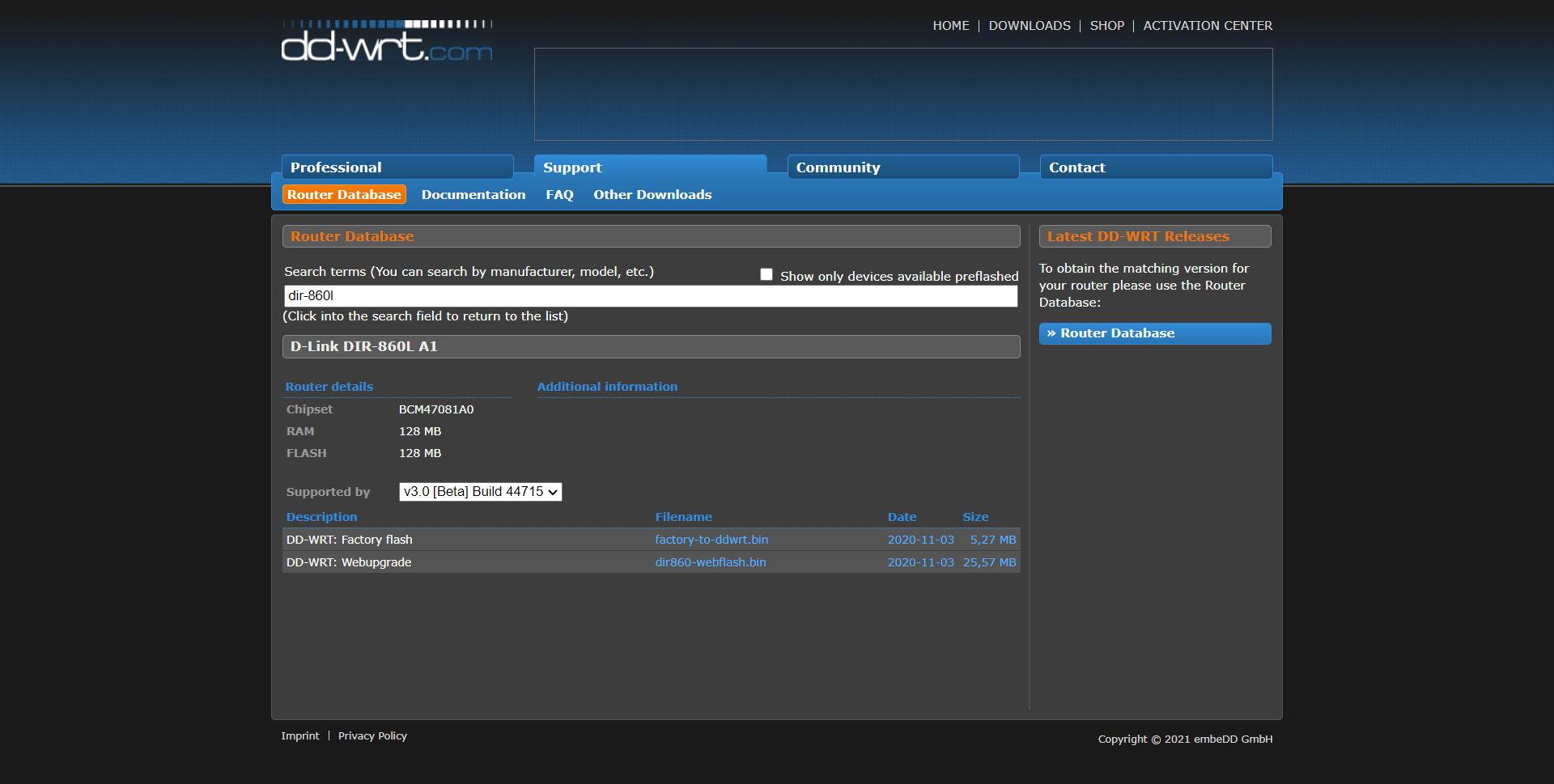
Beroende på vilken router vi har måste vi därför göra en eller annan operation:
- Installera den nya inbyggda programvaran som om den var från tillverkaren själv, så kommer vi att få den inbyggda programvaran helt.
- Installera en “mini” firmware som om den vore tillverkarens egen, senare måste vi installera den fullständiga DD-WRT-firmware, och när det är klart kommer vi att ha firmware installerad.
I fallet med ASUS RT-AC87U-routern som vi har använt, gå bara till avsnittet "Uppdatering av administration / firmware", ladda den nya DD-WRT-firmware, vänta cirka 3 minuter och gå sedan in i administrationen via webben på http: / /192.168.1.1
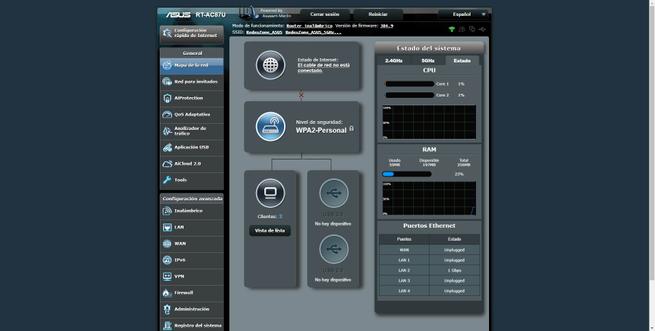
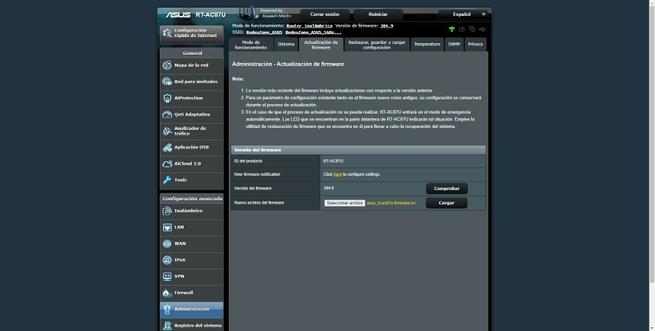
Det första som den nya firmware kommer att berätta för oss är att vi tilldelar ett nytt administratörslösenord, det är helt nödvändigt för att vara säker på att ingen ansluter till vår utrustning.
Full analys av firmware
För att komma åt den nya firmware, oavsett vad du tidigare har konfigurerat i routerns ursprungliga firmware, måste du göra det via webben via http://192.168.1.1, senare kan vi ändra den privata IP-adressen för huvudundernätet, och även tillåta HTTPS-protokollet att ansluta säkert. När vi väl befinner oss i administrationsmenyn på RT-AC87U-routern med den nya DD-WRT-firmware, kommer vi att göra en fullständig rundtur i alla firmwaremenyerna så att du kan se mängden tillgängliga alternativ som vi har.
Firmware-start och nyckelbyte
Det första vi kommer att se när vi går in i den nyinstallerade firmware är en meny för att lägga in ett nytt administrationslösenord. Beroende på lösenordet du använder kommer det att indikera att det är ett starkt eller svagt lösenord, därför rekommenderas det att det alltid har bästa möjliga säkerhet.
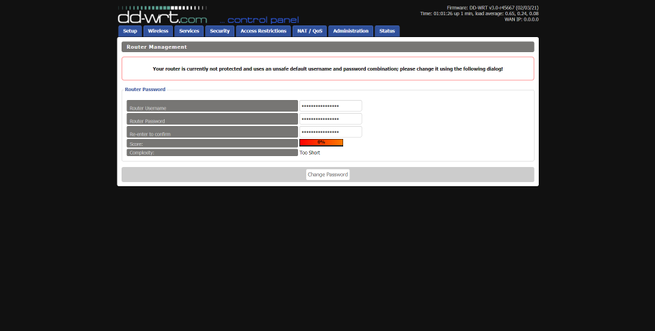
Installation
I huvud-firmwaremenyn kan vi se de nya förbättringarna som har införlivats, till exempel har vi ett hastighetstest integrerat i routern och även DNScrypt för att se till att alla våra DNS-förfrågningar är krypterade och autentiserade punkt-till-punkt . Strax nedan hittar vi all information om vår router, vi kan se den exakta modellen, MAC-adressen för LAN, WAN och WiFi, liksom de viktigaste konfigurationerna i routern och de tjänster vi kör. Vi kan också se status för WiFi-nätverket, tillgängligt minne och mycket mer.
I avsnittet "Grundläggande installation" är där vi konfigurerar Internet-WAN, här måste vi konfigurera nätverket korrekt med vår internetoperatör, om det använder VLAN-nätverk, måste vi gå till avsnittet "Byt konfiguration" för att konfigurera ett VLAN-ID som vetter mot Internet-WAN. Vi kan också aktivera IPv6-protokollet med olika konfigurationsalternativ, konfigurera DDNS-tjänsten med flera leverantörer och också klona MAC i Internet WAN eller placera den MAC som vi vill ha.
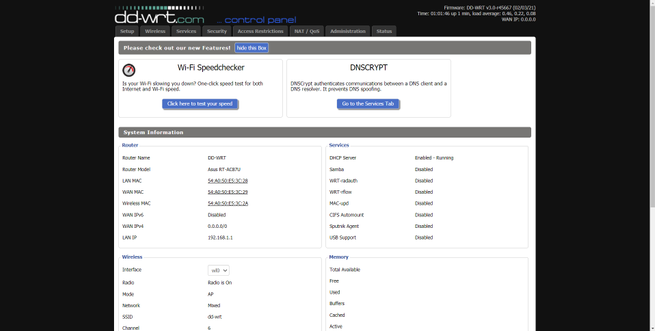
Andra alternativ som finns i "Setup" är möjligheten att konfigurera routerns driftläge, det normala är "Gateway" men vi kan också konfigurera det i router-läge och till och med konfigurera dynamiska routingsprotokoll för den inre gatewayen som RIP eller OSPF, och till och med BGP, därför har vi omfattande konfigurationsalternativ tillgängliga. Vi kan också konfigurera den del av WAN-, LAN- och WiFi-portarna i detalj, vi kan konfigurera olika VLAN-enheter i WAN, LAN och WiFi, koppla ihop dem, isolera dem eller vad vi än vill. Det är möjligt att vi med något mycket specifikt alternativ måste redigera interna firmwarefiler, men för de allra flesta konfigurationer kommer vi att kunna göra det genom det grafiska användargränssnittet.
Vi kan också registrera nya VLAN, skapa broar och konfigurera Spanning-Tree-protokollet, konfigurera bindning och mer, slutligen kan vi konfigurera VPN-tunnlar med Mikrotik och med WireGuard protokoll. Detta gör att vi kan koppla ihop olika routrar för att ha plats-till-plats-VPN.
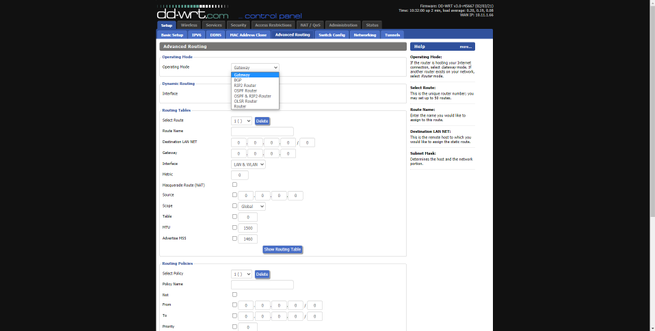
trådlös
I Wi-Fi-avsnittet kan vi konfigurera de två WiFi-frekvensbanden, om vi använder en samtidig dualband-router. I den här menyn kan vi konfigurera alla följande parametrar:
- WiFi-arbetsläge: stödja AP och även WDS och WDS + AP
- WiFi-nätverksnamn SSID
- Kanal används
- Kanal bredd
- Dölj eller visa WiFi
- Konfigurera strålformning, rättvisa airtime
- Multipel-SSID
Vi kan också konfigurera RADIUS, antingen internt eller externt, vi kan också konfigurera vilket WiFi-säkerhetsprotokoll som helst, aktivera MAC-filtrering, konfigurera 2.4 GHz och 5 GHz WiFi-nätverk på ett avancerat sätt med mycket specifika parametrar, möjlighet att konfigurera WDS i båda band, och konfigurera till och med ett visst SSID för ett visst VLAN som vi har skapat tidigare.
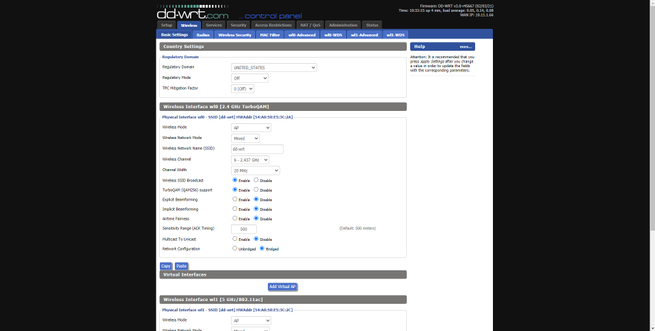
Tjänster
Det mest intressanta med den här routern när det gäller tjänster är möjligheten att konfigurera en DNS-server för klienter, där vi också har krypterad och privat DNS med en leverantör som Cloudflare. Vi kan också konfigurera en intern RADIUS-server i routern, tack vare FreeRADIUS, på detta sätt kan vi autentisera trådlösa klienter med användarnamn och lösenord och med säkrare protokoll än den typiska fördelade nyckeln. Vi har också en PPPoE-server för att ge oss anslutning till en PPPoE-klient.
Denna router har en VPN-server av PPTP-typ (den är inte säker) och även OpenVPN med alla avancerade konfigurationsalternativ, som för VPN-klienter har vi också OpenVPN och SoftEther VPN.
Om vår router har en USB-port har vi följande tjänster för att få ut det mesta:
- Samba-server
- FTP-server
- DLNA mediaserver med miniDLNA
- Skrivarserver
- Överföringsklient för BitTorrent
- Konfigurationer av hur hårddisken fungerar i routern.
Andra funktioner som DD-WRT erbjuder oss är de mycket konfigurerbara fångportalerna, möjligheten att ha en reklamblockerare på nätverksnivå så att vi inte ser reklam på någon enhet och till och med ett hastighetstest integrerat i firmware.
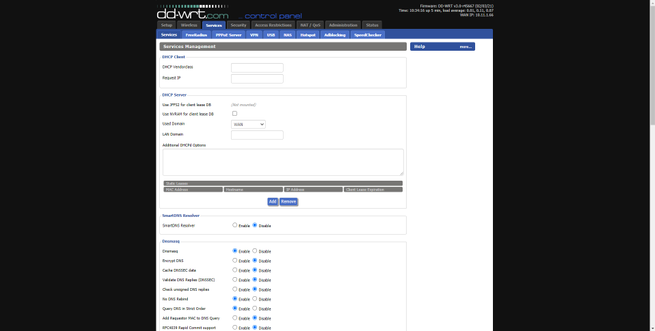
Säkerhet
Hur kan det vara annorlunda, DD-WRT har en SPI-brandvägg tack vare iptables, vi kan konfigurera allt vi vill ha, och vi har till och med möjligheten att aktivera försvarssystem mot brute force attacker till SSH-tjänster, Telnet, PPTP och även FTP. Naturligtvis har vi VPN Passthrough.
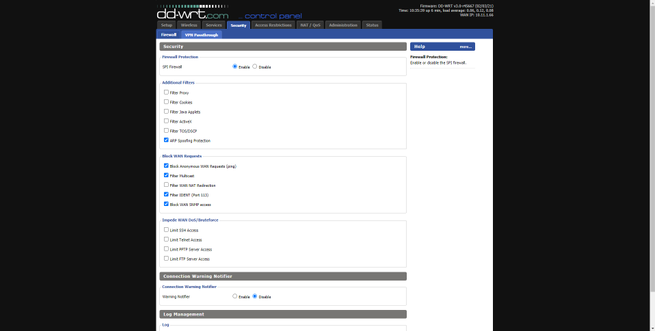
Åtkomstbegränsningar
I avsnittet "Åtkomstbegränsningar" kan vi konfigurera föräldrakontrollspolicyer, om vi vill neka internetåtkomst till en eller flera datorer, konfigurera blockering av tjänster etc.
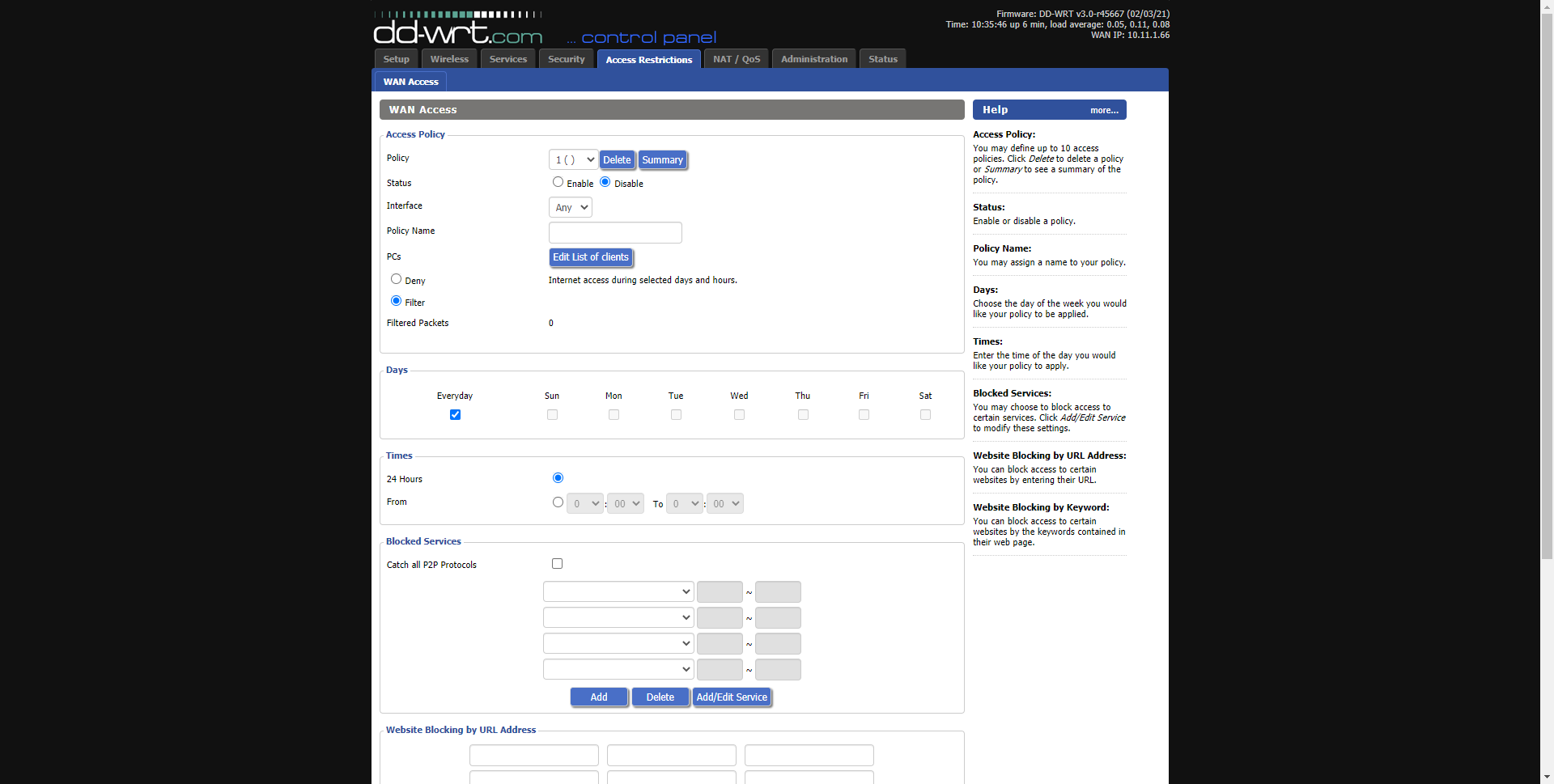
NAT / QoS
I NAT-avsnittet kan vi se status för alla portar, öppna nya portar, nya portområden, vi kan också konfigurera Port Triggering, UPnP, DMZ, och slutligen kommer avancerad QoS att tillåta oss att prioritera trafik i detalj för att få bästa kvalitet av tjänsten.
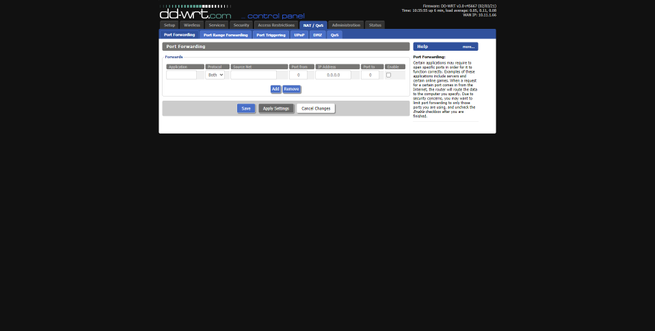
Administration
I administrationsavsnittet kan vi konfigurera ett robust administrationslösenord, vi kan också aktivera HTTPS-protokollet, SSH-servern och vi kan till och med konfigurera cron för att utföra skript så ofta, möjlighet att konfigurera sysctl i detalj, utföra alla typer av kommandon, konfigurera WoL, återställa routern till fabriksinställningar, uppdatera firmware och göra en säkerhetskopia av konfigurationen.
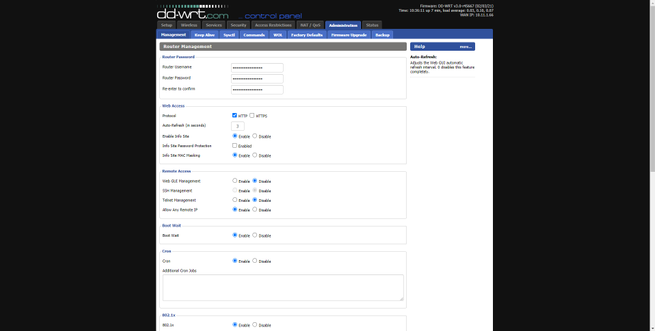
Ange
I avsnittet «Status» kan vi se den allmänna statusen för hela routern, status för CPU, RAM, internt minne, routertemperatur, WAN-status, LAN, WiFi, bandbredd och även den fullständiga registreringen av routern för att upptäcka problem .
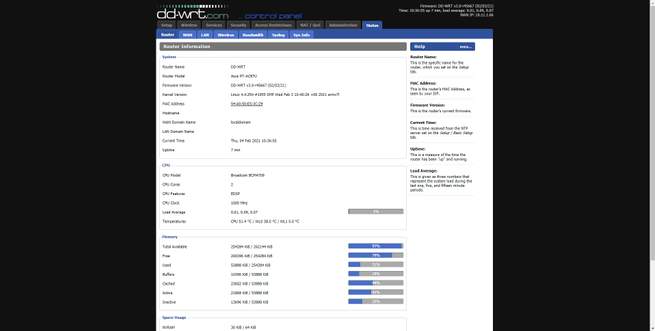
Som du har sett är det väldigt enkelt att installera DD-WRT-firmware på vår router, och vi kommer att ha hundratals konfigurationsalternativ via webben med deras administration, men baserat på Linux kommer vi att kunna utföra nästan alla konfigurationer du tänka.
Det mest kritiska är att ha en kompatibel router och att vår hårdvaruversion av routern också är kompatibel. Vi får inte glömma att det är en inofficiell firmware att det är möjligt att vissa funktioner i vår router inte fungerar eller inte fungerar som förväntat, även om utvecklingsteamet för denna firmware fortsätter med sin utveckling för att förbättra de befintliga funktionerna, och även nya funktioner.
